Sanal Gerçeklik (VR) kullanımı oyun oynamanın ve yayın yapmanın yeni boyutlarını açıyor. Bu kılavuzda, Streamlabs OBS’de bir VR kaydı nasıl etkili bir şekilde kurulur öğreneceksiniz. Adımlar kolay ve anlaşılır olduğundan VR deneyimlerinizi hızlı ve sorunsuz bir şekilde kaydedebileceksiniz.
En Önemli Bulgular
- Streamlabs OBS’de yeni bir sahne nasıl oluşturulur.
- Sahnenize bir OpenVR kaydı ekleyin.
- Oyun sesi ve mikrofon için ses ayarlarını doğru şekilde yapılandırın.
Adım Adım Kılavuz
OpenVR kaydına başlamak için, bu net adımları takip edin:
İlk olarak Streamlabs OBS’de yeni bir sahne oluşturmanız gerekiyor. Bunun için Sahne Alanda artı işaretine tıklayın. Artı işaretine tıkladıktan sonra yeni sahnenizin adını, örneğin “VR Kaydı” gibi, girebileceğiniz bir iletişim kutusu belirecektir. Bu, yayınlarınız sırasında sahneleri daha iyi yönetmenize yardımcı olacaktır. Sağlamak için "Tamam" a tıklayın. Sahneyi oluşturmak.
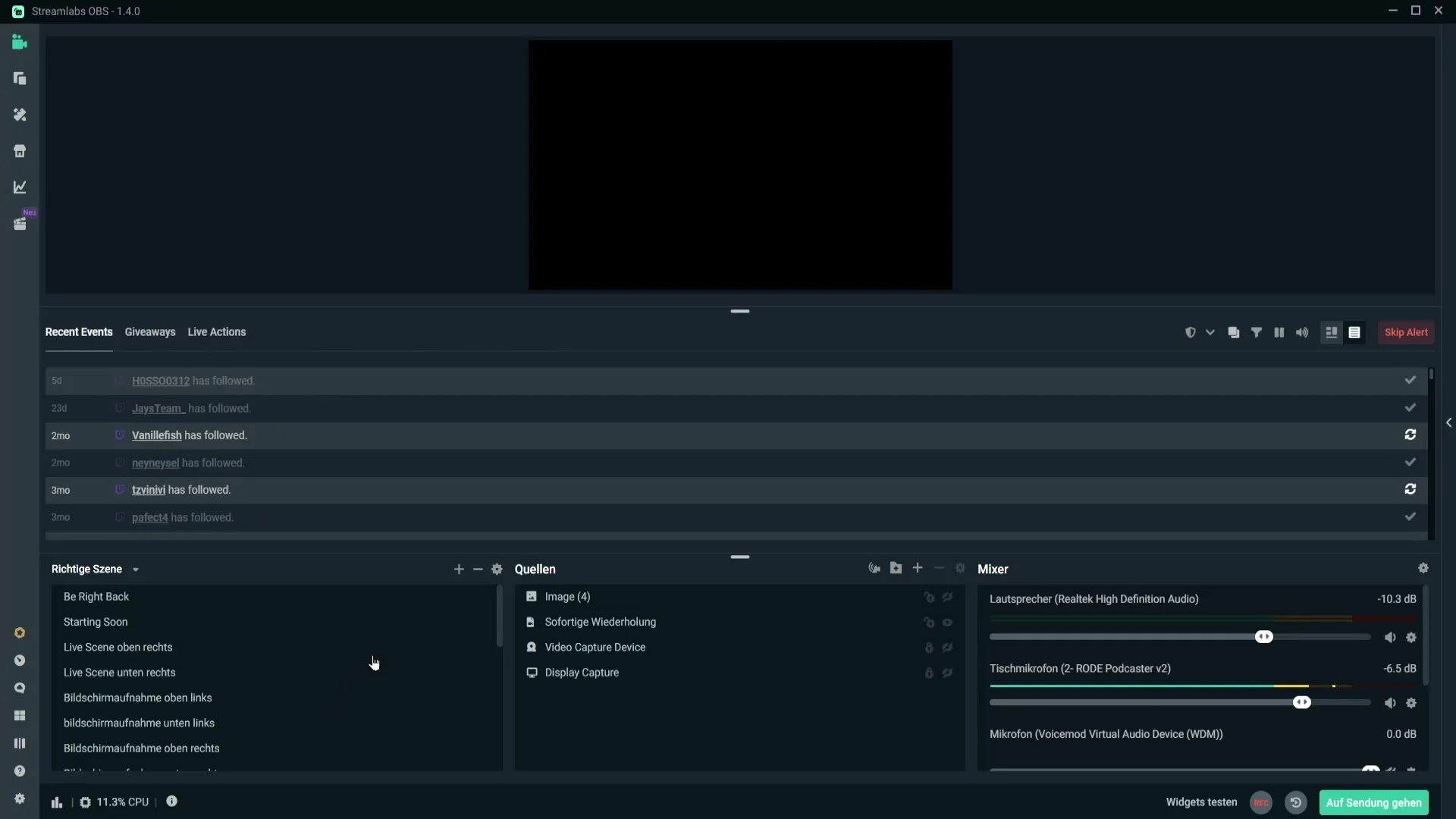
Artık sahnenizi oluşturduğunuza göre, sıra OpenVR kaydını eklemekte. Tekrar artı işaretine tıklayın, ancak bu sefer sol tarafta "Open VR Kaydı" seçeneğini seçin. Streamlabs OBS, zaten bir OpenVR kaydı eklediğinizi gösterebilir. Bu durumda, bir kaynak için bir ad seçebilir ve "Kaynağı Ekle" ye tıklayabilirsiniz.
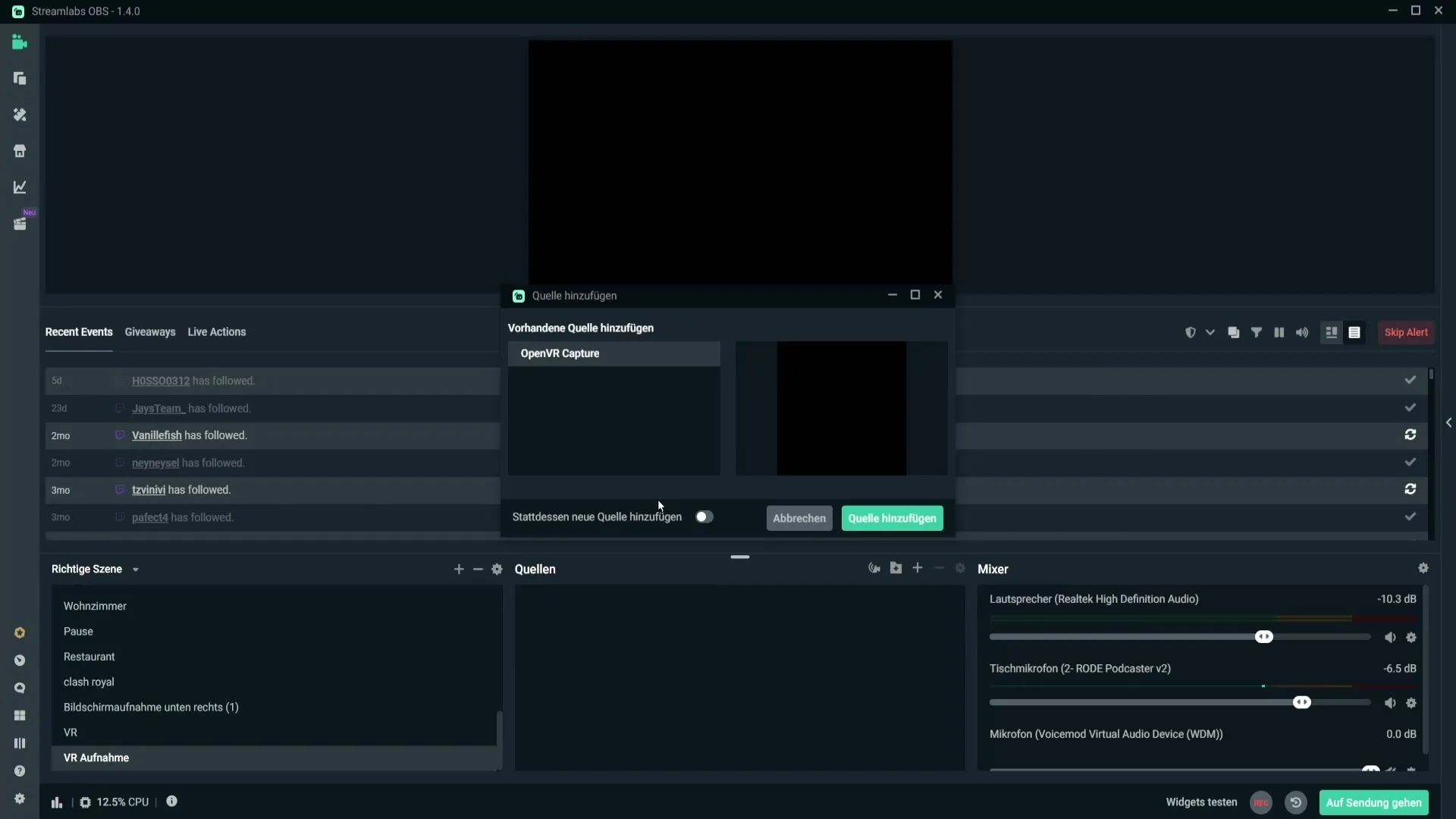
Bu pencerede şimdi OpenVR kaydı için bazı ayarlarınız var. İlk nokta “Capture Right Eye” seçeneğidir, hangi gözün kaydedileceğini belirler. Sağ elini kullanıyorsanız, bu seçeneğin işaretini bırakmanız gerekmektedir. Ancak solak iseniz ve sol gözü kaydetmek istiyorsanız, buradaki işareti kaldırın. Ben şahsen, sağ elini kullandığım için işareti bırakıyorum.
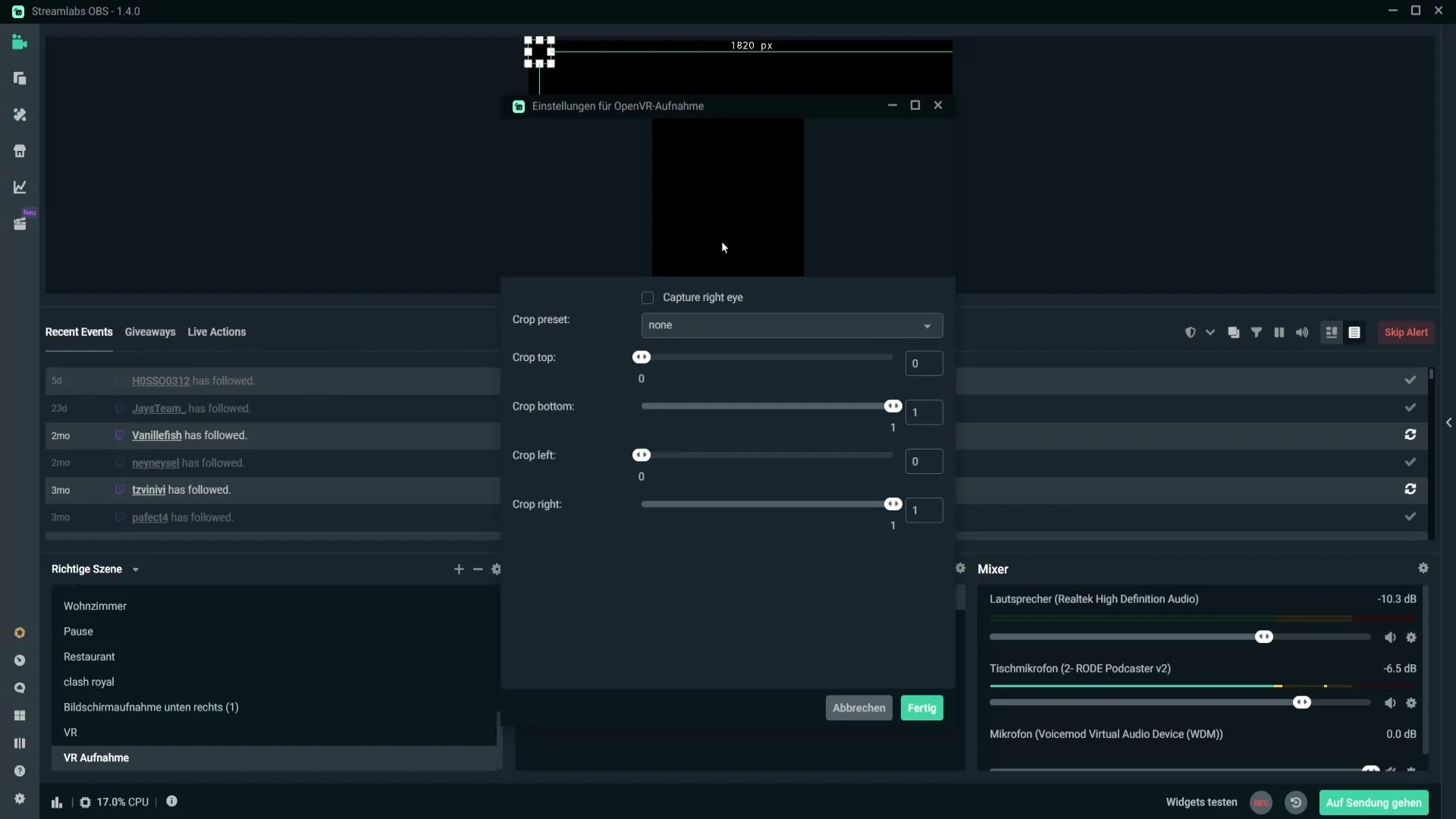
Göz seçeneklerini yapılandırdıktan sonra, görüntüyü kırpma seçeneğiniz var. Muhtemelen başlangıçta siyah bir görüntü göreceksiniz, bu muhtemelen VR gözlüğünüzü henüz bağlamadığınız içindir. Endişelenmeyin, siyah kenarları kaldırmak için görüntüyü nasıl ayarlayabileceğinizi size göstereceğim.
Şimdi, siyah bölgeleri kaybolana kadar kaydırma dizesini hareket ettirin. Sonuca memnun olana kadar görüntüyü taşıyabilir ve boyutunu ayarlayabilirsiniz. Kaydırdığınız görüntü içeriğinin ne kadarını alabileceğinize bir göz atın. Benim durumumda, siyah alanı zaten belirgin bir şekilde azaltmayı başardım.
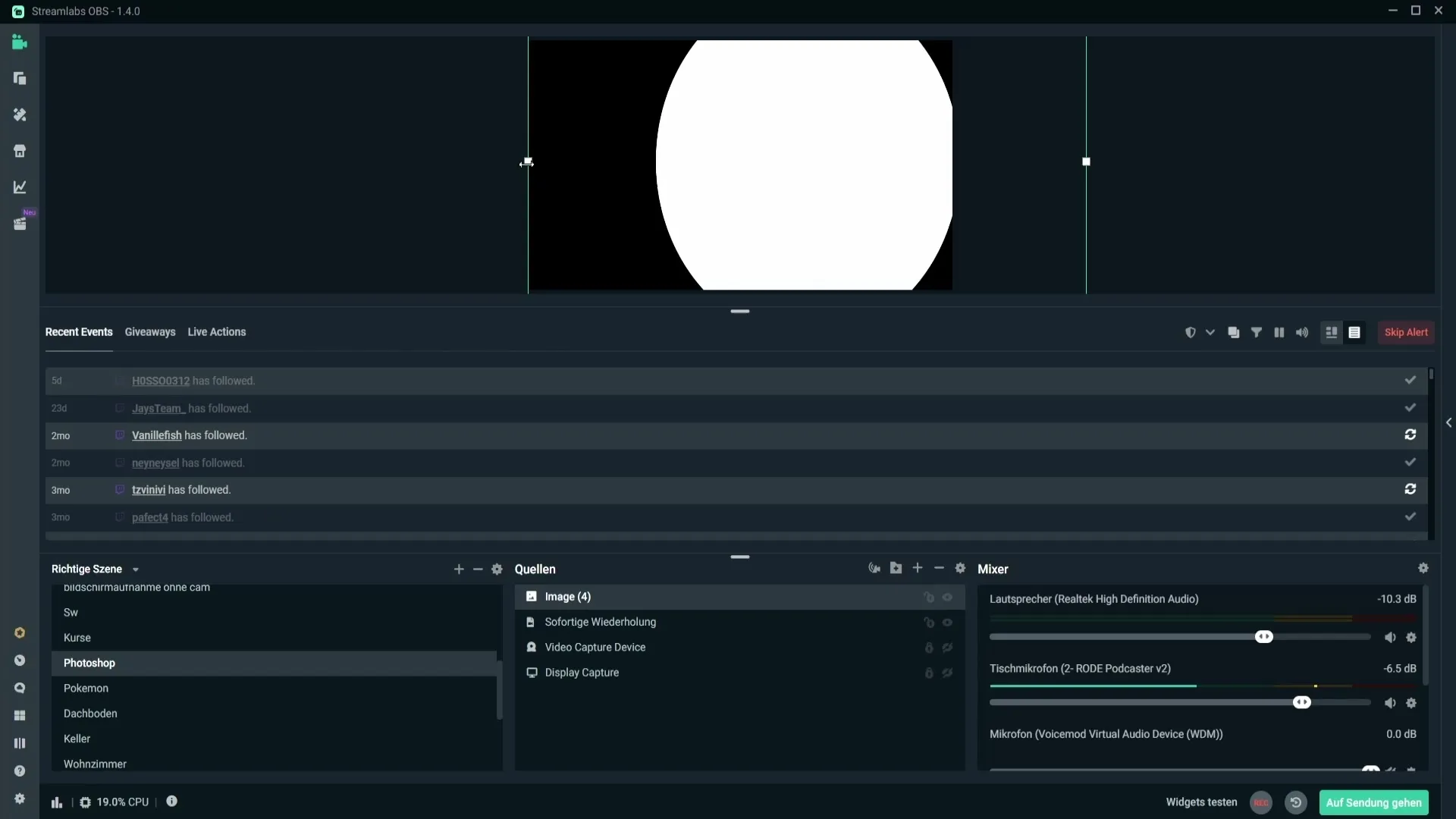
VR kaydını görsel olarak optimize ettikten sonra, şimdi ses entegrasyonuyla ilgilenmeliyiz. Bunun için sol alt köşeden Ayarlar'a (dişli simgesi) gidin ve "Ses" i seçin. Burada, VR gözlüğünüzün olması gereken Masaüstü Ses Cihazını seçebilirsiniz. Bu, VR uygulamanızdan oyun sesini duyabilmeniz için önemlidir.
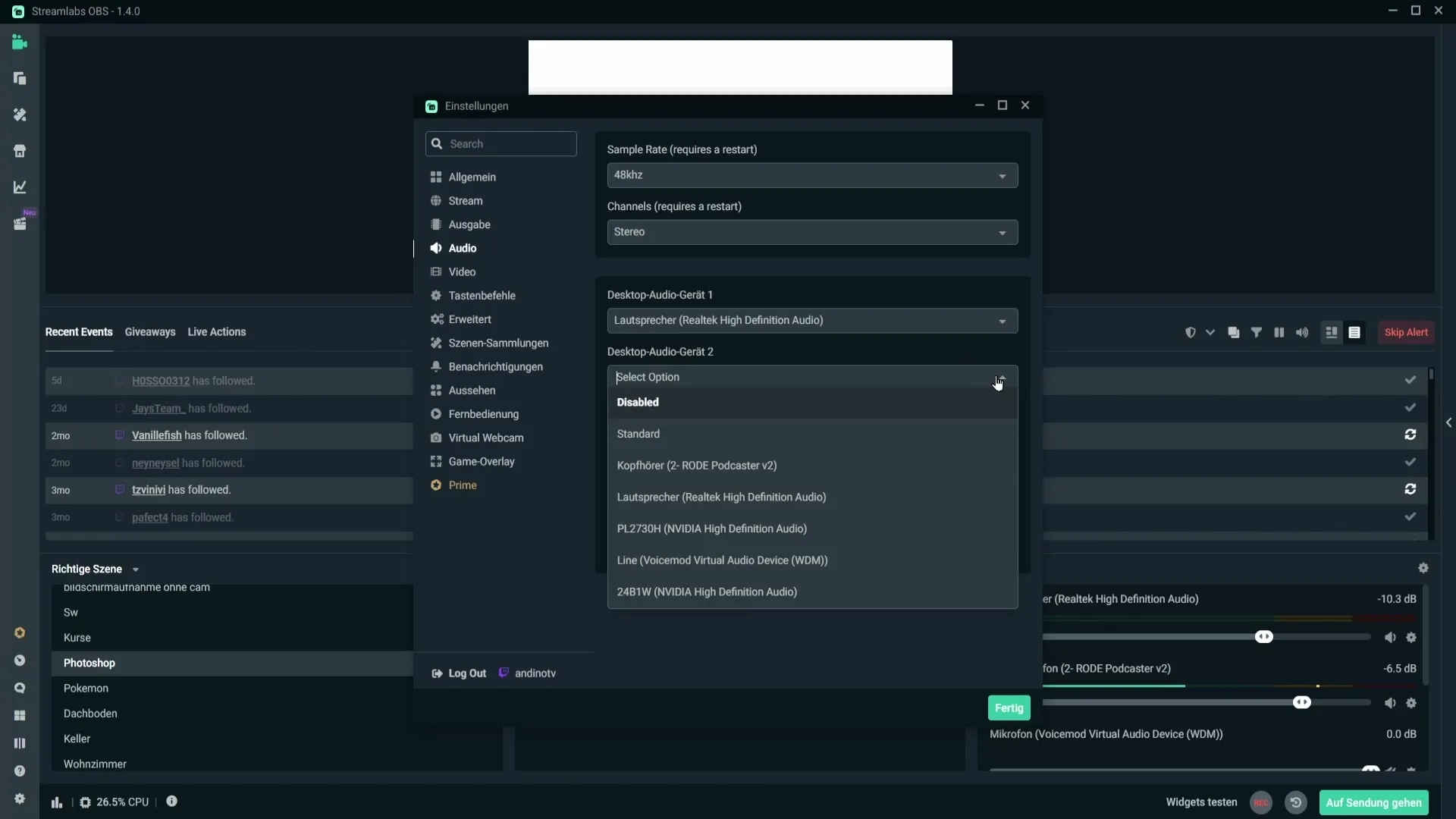
VR gözlüğünüzün mikrofonunu kullanmak istiyorsanız, bunu Ses Ayarlarında seçtiğinizden emin olun. Mikrofonunuzu "Mic aux Device 2 or 3” seçebilir, mikrofonunuzun etkin hale getirilmesini sağlamak için. Aksi takdirde, tercih ettiğiniz harici mikrofonu ayarlarda bırakabilir ve "Tamam" a tıklayabilirsiniz
Bazı ses ayarları yapmak önemlidir. Oyun sesinin mikrofonunuzdan daha az olması optimaldir. Kayıtta kendinizi arka planda çok fazla duyuyorsanız, Oyun sesi kaydırıcısını aşağı doğru kaydırın. Bu, izleyicilerin sizi iyi anlayabilmesi için oyun sesini daha az yapar. Mikrofon sesinizin sağlıklı bir aralıkta kalmasına dikkat edin.
Mikrofonun ses seviyesini kontrol edin. Orta sarı bölgede olduğundan emin olun, böylece iyi duyulursunuz. Ses seviyelerini optimize etmek için kaydırıcıları gerektiğinde ayarlayın. Hedef, mikrofonunuzun konuşurken İçerik içeri gerçek sesinden daha yüksek olması, böylece izleyicileriniz sizi net bir şekilde duyabilir.
Özet
Streamlabs OBS'te OpenVR kaydı kurulumu sadece birkaç adım gerektiren basit bir işlemdir. Yeni bir sahne oluşturmaktan, OpenVR kayıt kaynağını kurmaya ve ses ayarlarına kadar tüm gerekli bilgilere sahip olacaksınız. İzleyicilerin en iyi deneyimi yaşaması için ses seviyelerinin optimal şekilde ayarlandığından emin olun.
Sık Sorulan Sorular
Streamlabs OBS'e nasıl yeni bir sahne eklerim?Sahneler bölümünde artı işaretine tıkla, bir isim gir ve "Tamam" a tıkla.
Göz kaydırmada neyi ayarlamalıyım?Eğer sağ elini kullanıyorsan, "Capture Right Eye" seçeneğini işaretle. Sol elini kullanıyorsan işareti kaldır.
Streamlabs OBS'te ses kaynaklarını nasıl kurarım?Ayarlar'a git, "Ses" i seç ve masaüstü ses cihazınızı ve gerekiyorsa mikrofonunuzu ayarla.
Ses seviyelerini nasıl ayarlarım?İçerik sesini kısarak ve mikrofonun daha yüksek olduğundan emin olarak ses ayarlarında kaydırıcıları kullan.
Görüntü göremiyorsam ne yapmalıyım?Eğer siyah bir ekran görüyorsan, VR gözlüğünün doğru şekilde bağlı olduğundan emin ol.


